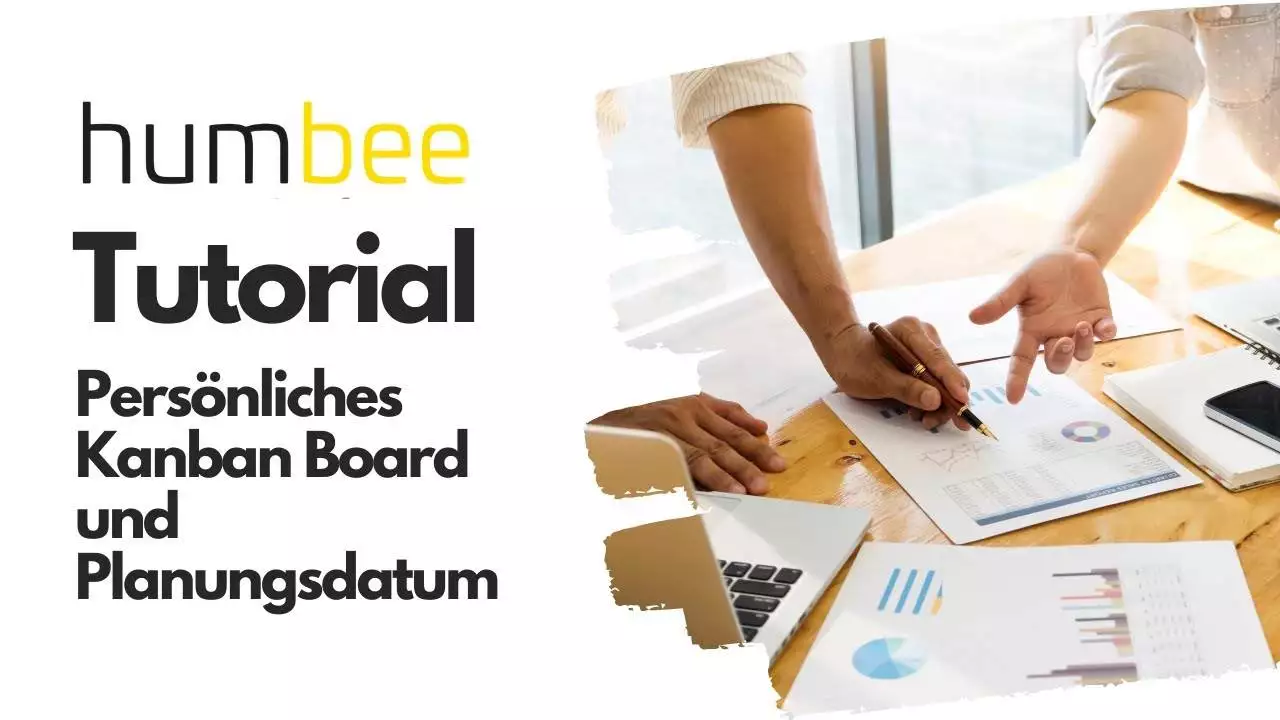In einer digitalen Arbeitsumgebung mit zahlreichen Prozessen, Teammitgliedern und wiederkehrenden Aufgaben ist es unerlässlich, Vorgänge klar, einheitlich und nachvollziehbar zu benennen. Dies erhöht nicht nur die Übersichtlichkeit, sondern verbessert auch die Effizienz der Zusammenarbeit im Team. Besonders in Systemen, in denen Vorgänge häufig durch Mitarbeiterinnen und Mitarbeiter neu angelegt oder bearbeitet werden, bietet sich eine automatisierte Beschriftung mithilfe von Formeln an.
In dieser Anleitung zeigen wir Ihnen, wie Sie Eigenschaftsfelder und Daten aus Geschäftsobjekten nutzen können, um Beschriftungen dynamisch zu erzeugen – sowohl im Hauptvorgang als auch in Untervorgängen. Zusätzlich lernen Sie, wie Sie Listen aus Geschäftsobjekten automatisch in die Beschriftung übernehmen können.
Vorgänge automatisch beschriften
Einfaches Eigenschaftsfeld anzeigen
Um ein Eigenschaftsfeld im Vorgangstitel darzustellen, nutzen Sie die einfachste Formelstruktur:{{property("Feldname")}}
Zum Beispiel:{{property("YouTube")}}
Wird in diesem Feld z. B. „Tipps und Tricks“ eingetragen, erscheint dies automatisch in der Beschriftung.
Daten aus einem Geschäftsobjekt anzeigen
Wenn Sie Informationen aus einem verknüpften Geschäftsobjekt (z. B. „Ansprechpartner“) anzeigen möchten, verwenden Sie:{{property("Ansprechpartner").property("Name")}}
Diese Formel ruft den Namen des hinterlegten Ansprechpartners ab.
Datumsfeld korrekt formatieren
Um ein Datumsfeld ohne störenden Zeitstempel anzuzeigen und gleichzeitig die Zeitzone zu berücksichtigen, empfiehlt sich folgende Formel:{{localDate(property("Vorgangsdatum"))}}
Diese sorgt dafür, dass das Datum korrekt angezeigt wird – unabhängig vom Standort des Nutzers.
Felder mit Trennzeichen kombinieren
Um mehrere Felder in einer Zeile mit Trennzeichen zu kombinieren, nutzen Sie einfache Pluszeichen mit Leerzeichen oder Symbolen:{{localDate(property("Vorgangsdatum"))}} - {{property("YouTube")}} - {{property("Ansprechpartner").property("Name")}}
Damit entsteht eine gut lesbare, strukturierte Beschriftung.
Eigenschaftsfeld aus dem übergeordneten Vorgang im Untervorgang anzeigen
In Untervorgängen können Sie auf Eigenschaftsfelder des Hauptvorgangs zugreifen mit:{{property(container().property("YouTube"))}}
Das ermöglicht die automatische Vererbung von Informationen aus dem Hauptvorgang.
Geschäftsobjekt-Feld aus dem übergeordneten Vorgang anzeigen
Sie können auch aus einem Geschäftsobjekt im Hauptvorgang ein Feld im Untervorgang anzeigen lassen:{{property(container().property("YouTube Kunden").property("Name"))}}
Diese Formel greift auf den Namen eines Kunden zu, der im Geschäftsobjekt gespeichert ist.
Liste von Geschäftsobjekten im Untervorgang anzeigen
Zur Darstellung mehrerer Einträge (z. B. Ansprechpartner) als Liste, nutzen Sie:{{text.join(selectFrom(property(container().property("Ansprechpartner Liste")), "Name"), ", ")}}
Diese komplexere Formel listet alle Namen aus der Ansprechpartner-Liste mit Komma getrennt auf.
Fazit
Die zielgerichtete Nutzung von Informationen, Nachrichten und E-Mails spart Zeit, sorgt für klare Kommunikation und stellt sicher, dass alle relevanten Informationen dort landen, wo sie hingehören – im richtigen Kontext und beim richtigen Empfänger.
Indem Sie diese Kommunikationsformen bewusst einsetzen, verbessern Sie nicht nur Ihre eigene Arbeitsweise, sondern auch die Zusammenarbeit im Team und mit externen Partnern.

Keine Tutorials mehr verpassen!
Möchten Sie kein neues humbee-Tutorial mehr verpassen? Wir informieren Sie, sobald ein neues Video verfügbar ist.
Unsere Tutorials sind ideal für alle, die humbee neu kennenlernen oder bereits vertraute Funktionen noch effektiver im Arbeitsalltag einsetzen möchten.
Erfahren Sie praxisnah, wie Sie humbee gezielt einsetzen – für mehr Effizienz in Ihrem Unternehmen.